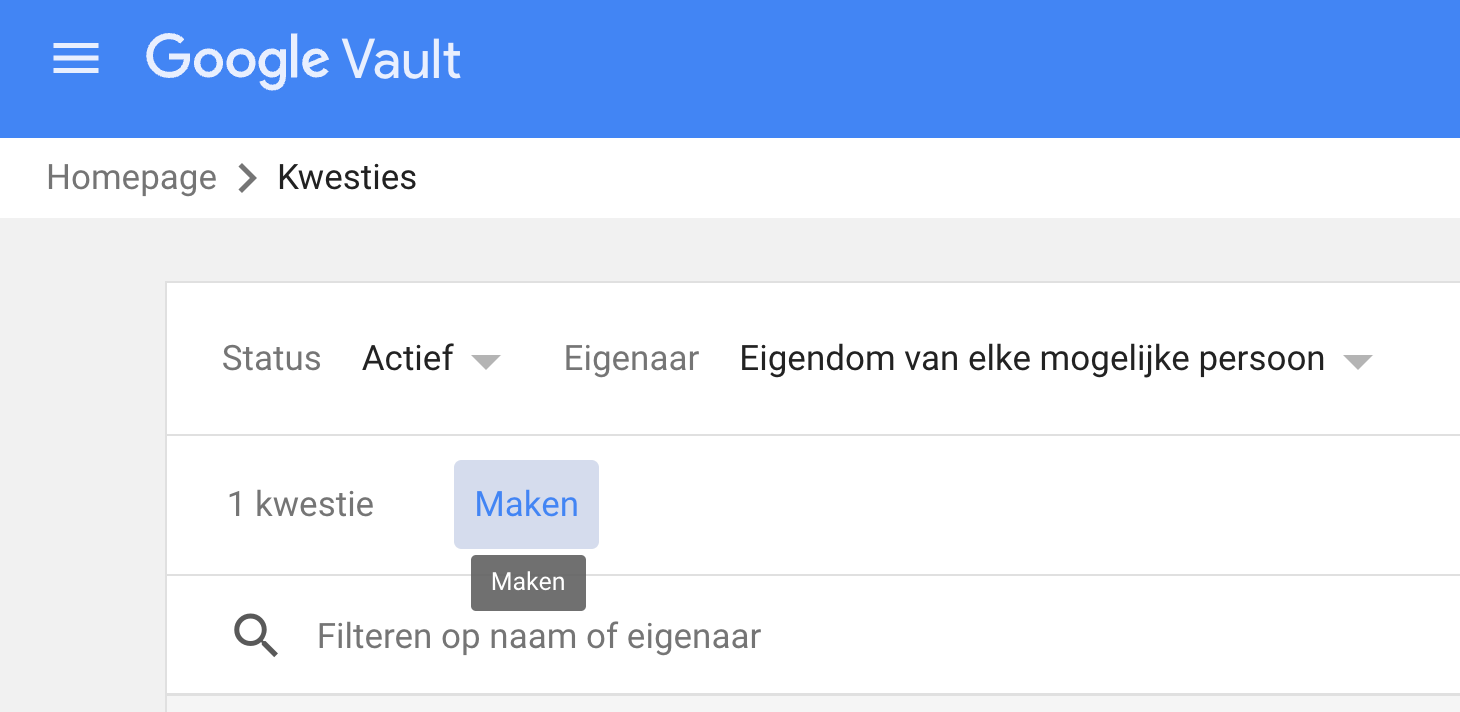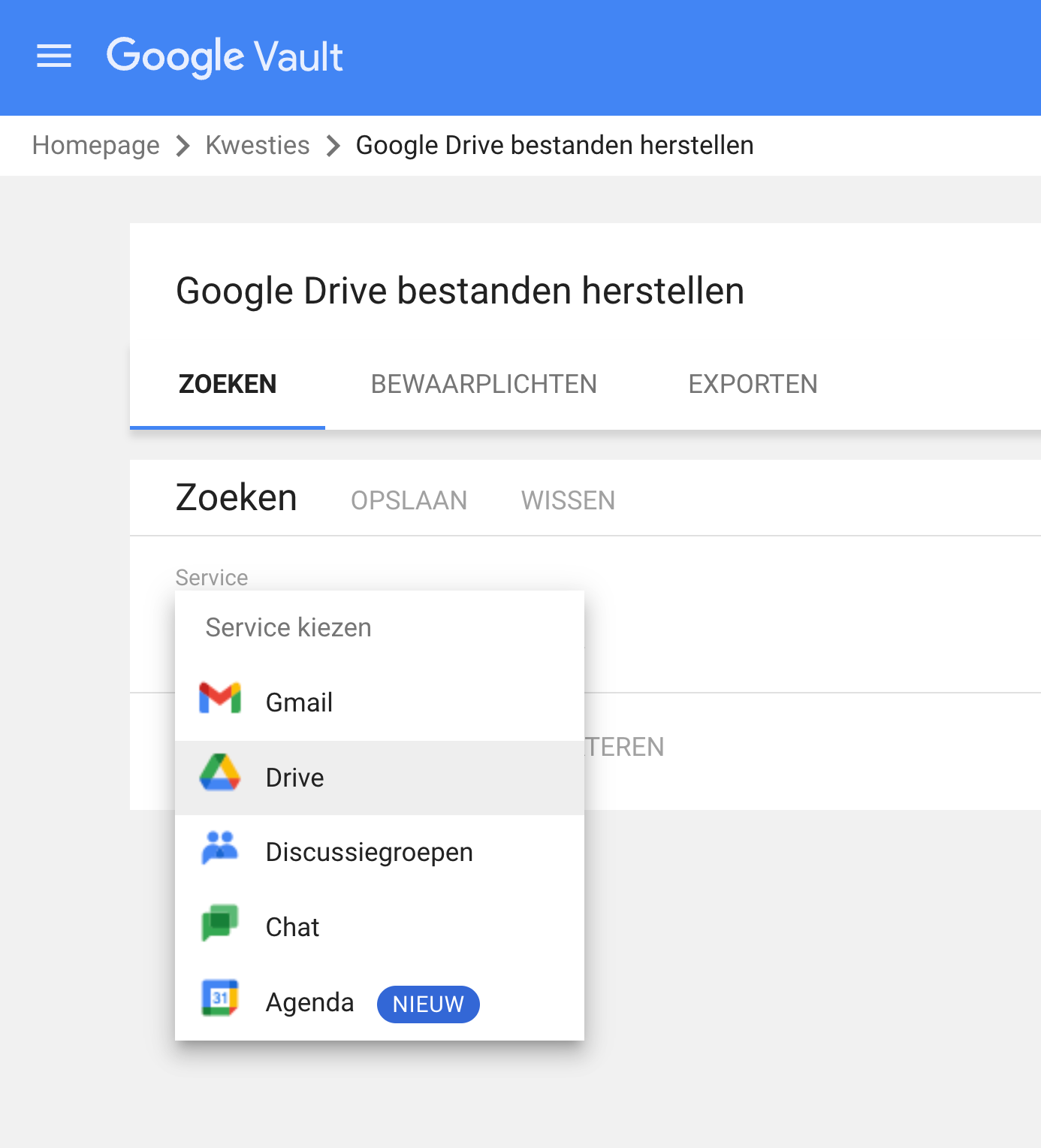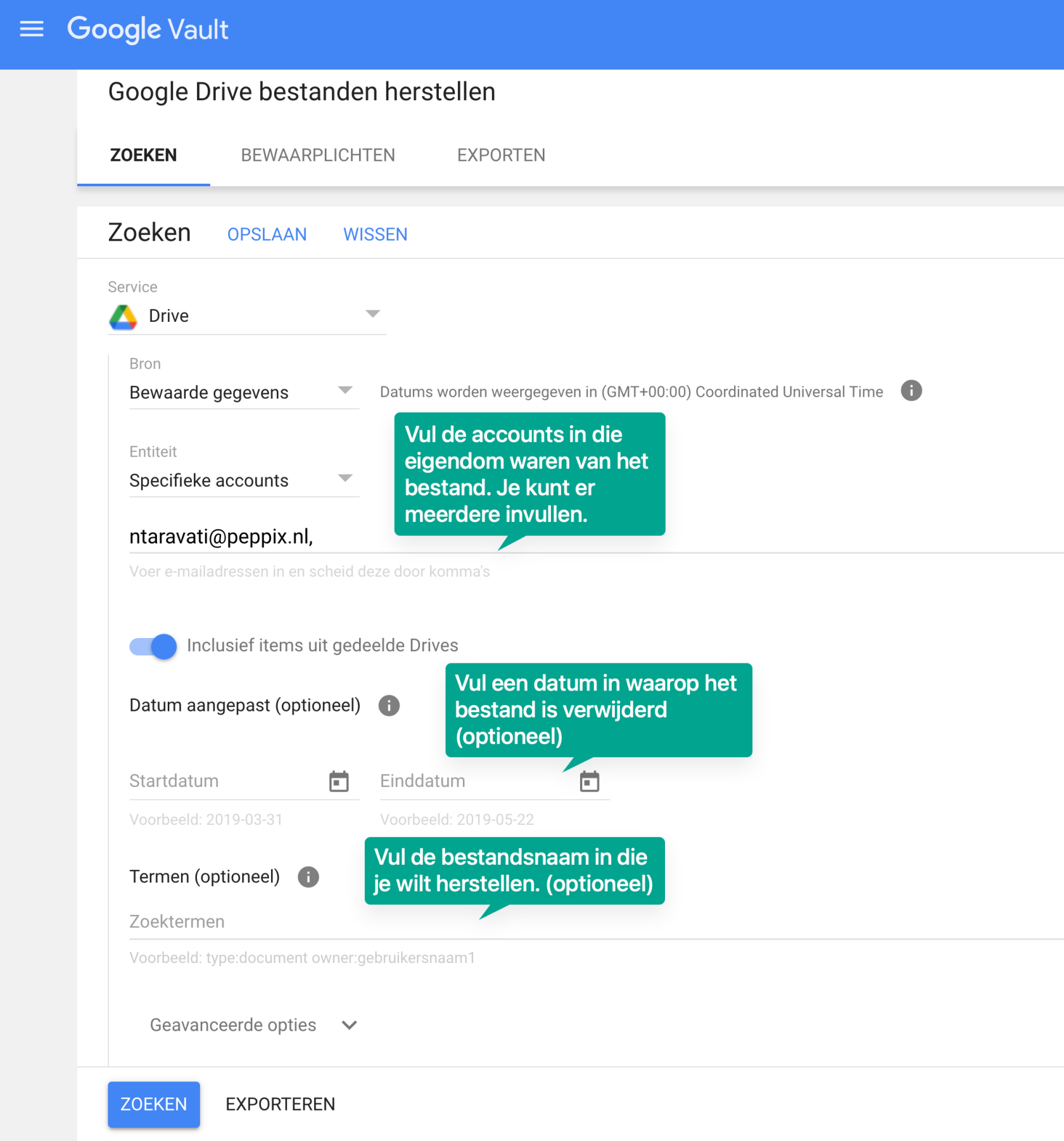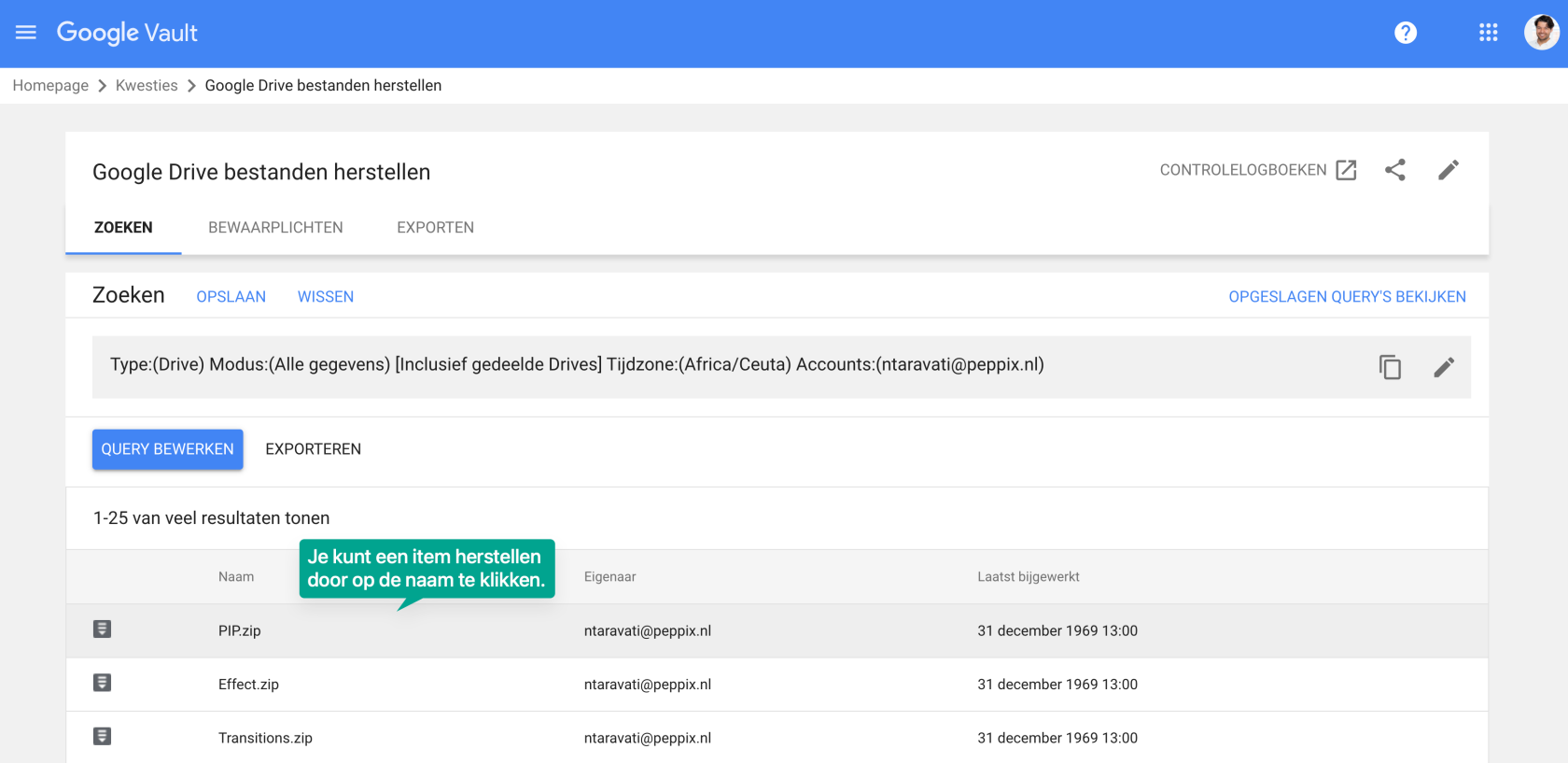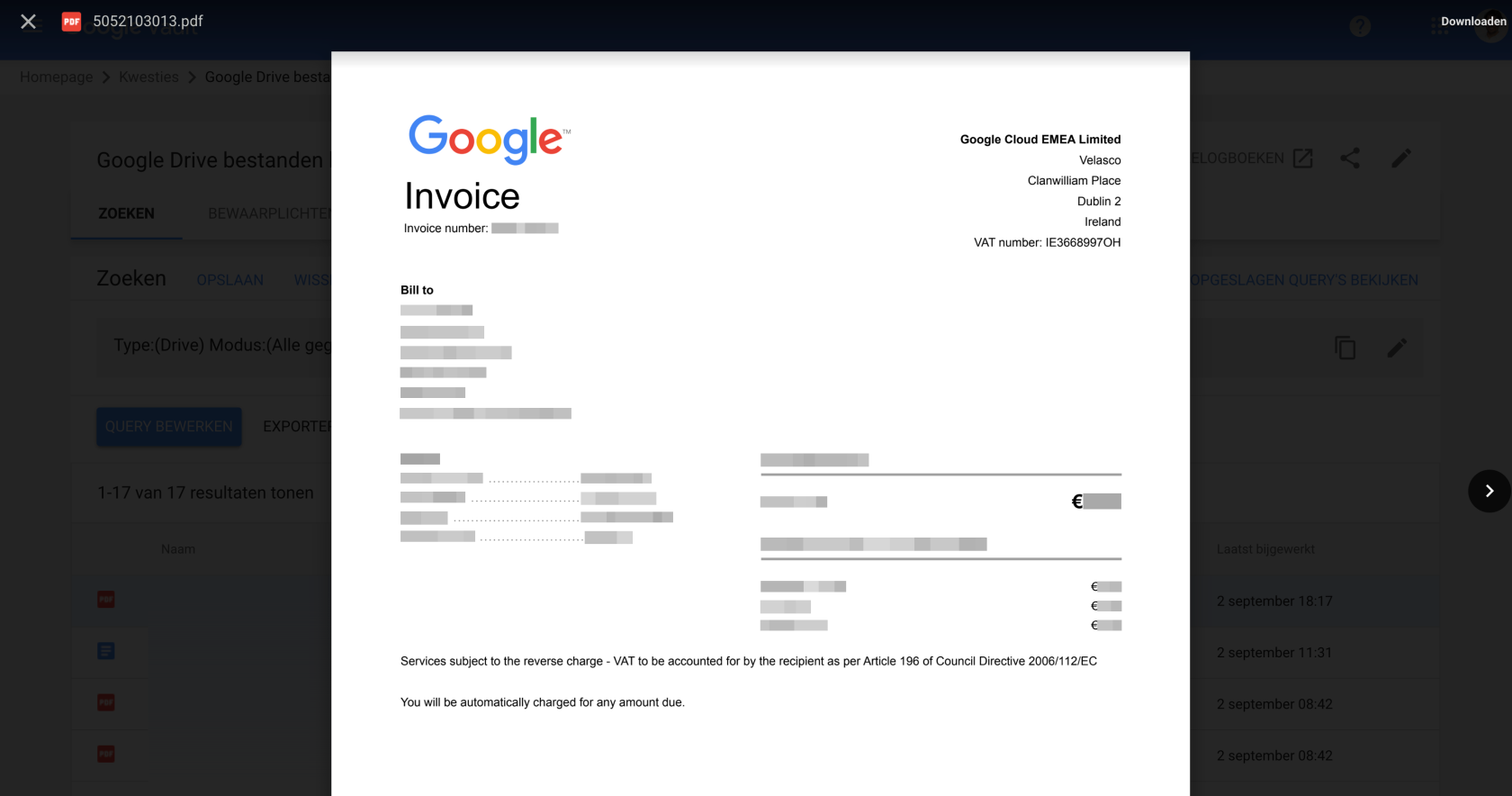In dit artikel lees je hoe je een item herstelt vanuit Google Vault.
Aan de slag
De Google Vault add-on is standaard beschikbaar voor gebruikers met een Google Workspace Business Plus of hoger licentie, en beschikbaar als aparte add-on. Om een bewaarregel in te stellen, heb je een beheerdersaccount met de rol Hoofdbeheerder en een actieve licentie nodig. Er moet ook een bewaarregel zijn ingesteld. In deze handleiding lees je hoe je een bewaarregel instelt.
Stap 1. Ga naar vault.google.com. Klik linksboven op het menu en selecteer de optie ‘Kwesties’.
Stap 2. Maak een kwestie aan, of hergebruik een bestaande kwestie.
Stap 3. Geef de kwestie een titel, bijvoorbeeld: ‘Gegevensherstel’.
Stap 4. Klik bij ‘Service’ op een Google service, je kunt kiezen uit Gmail, Drive, Discussiegroepen, Chat en Agenda.
Stap 5. Vul nu de gegevens in om het item te zoeken.
Stap 6. Zoek het bestand op en klik op de titel.
Stap 7. Je kunt het bestand nu bekijken en rechtsboven downloaden naar je computer. Het is niet mogelijk om het bestand te herstellen naar de oude plek.
Vragen?
Wil je meer weten, keer dan terug naar het overzicht, bekijk de handleiding van Google over Google Vault (aanbevolen) of neem contact met ons op via de klantenservice.
Dit artikel is bijgewerkt op 15-09-2025.